2008年2月発売の、MacBookの白いヤツ。
ハードディスクがカラカラカラカラ言い始めたから、
自分で交換だー!
※ハードディスクを自分で交換=Appleサポート対象外になります!自己責任!※
※ここではデータのバックアップについては触れていません!※
用意するもの
・10円玉
・ご家庭用ドライバーセット
・トルクス(星型)ドライバーの、T8
※100均とか家電量販店とかホームセンターとかわりとフツーに手に入る※
・厚さ9.5mmの、2.5インチSATA(シリアルATA)の、内蔵HDD(ハードディスクドライブ)
作業をいざ始める前に!
だいじなデータ、新しいハードディスクに移行するデータ
などなどある場合は
この時点でバックアップを取りましょう!
MacBookをひっくりかえしてオープン!
MacBookの裏側にある、カギマークのとこ。

溝に10円玉をさして、カギの開いたマークに合わせる。
と、隣の四角いバッテリーの枠が浮くので

浮いたところからそーっと持ち上げる。
右側を支点にして、がばーーーっとオープン!

バッテリーの方は、しばらく安全なところへよけておきます。

ネジを外してばい〜ん!
赤矢印の部分、3つのネジをそれぞれゆるめていきます。
これはフツーのネジ。フツーのプラスドライバーで!

左から順番にやったほうがいいかも!
というのも……
右端のネジがゆるんだ瞬間に、
ばい〜〜〜〜ん! と
ネジが止めていたL字型の金属板が、飛び出てくる。

びっくりするけど、壊してはいない。
だいじょうぶだいじょうぶ。
ネジは最後まで外さなくてもOK。
L字板の右端をつまんで……

こんどは左下を支点にして、ゆっくり引き外す。
このL字板も、しばらく安全なところへよけておきます。

ネジも外してしまった場合は、ちっさいから無くさないように注意!
ハードディスクをべろりんちょ!
向かって右から左奥をのぞいてみると……
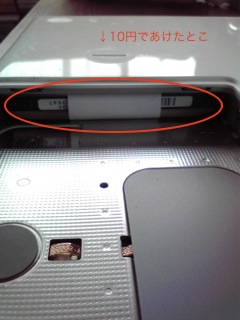
バーコードとか白い紙っぽいのがあるところ、
こちらがハードディスクでございます。
白い紙っぽいのを、指でちょっとずつズルズル出して…

※出しにくくてもマイナスドライバーとか、傷つけやすいものは使わないべし※
べろり〜ん!と白いのが出てきました。

この白いベロをしっかり持って、
反対の手ではMacBook本体をしっかり支えて、

右へぐぐぐっと引っ張ると、ハードディスクが出てきます。
最初の一瞬だけ力入れれば、あとはズルッと。
力みすぎて周りまでぶっ飛ばさないように注意!
はい!ハードディスク取れちゃいました〜〜!

いままでありがとうハードディスク……
と、よける前にちょっとまって!
トルクス(星型)ドライバーの登場だよ!
なんか特殊な工具買ったのに
そんなの使わないまま、ハードディスク取れちゃった!
……あれ???
では、さっき取り外した
ハードディスクの、側面を見てみましょう。

あっ!
これだ!

T9とかT7とかいろいろ売ってるけど、それは星型のサイズのこと。
ハードディスクの側面それぞれ2つずつ、
合計4つの星型ネジを外します。

星型ネジは、最後まで外して無くさないように保管!
べろりんちょから、ハードディスクを外します。

こんどこそ、
ありがとうハードディスク!

おNEWハードディスクをべろりんちょにセット!
で、このべろりんちょは
新しく買ったハードディスクには付属しておりません。

新しいハードディスクよ、こんにちは。

ほら、べろりんちょも星型ネジもついてない。
新しいハードディスクを、べろりんちょにセットするわけですが…

ちょっとまって!向きは合ってるの!?
うっかり間違えて、MacBookに装着すると
いきなりなにもかもぶっ壊れてしまうこともある。
では落ち着いて、正しい向きはコチラ。

注目するのは、ハードディスクの端子とベロ。
ハードディスクに貼ってあるラベル(メーカー名とか書いてある)で
向きを記憶していると……

なんとも恐ろしい罠にかかることもあるので
ココは要注意!
しっかり向きを確認したら、
星型ネジを4つとも、トルクスドライバーで締めます。

ハードディスクをMacBookへ!
さあ!あとは、来た道を戻るだけじゃん!簡単じゃん!
ちょっとまって!裏が上ですよ!!!
よく思い出そうそうしよう。
ベロを引っ張ってハードディスクを出した時、ラベルの面は見えなかった。
端子が左、ベロが右。
もともとあった状態のように、ベロは下側へ折り込んで…

ゆっくり!平行にまっすぐ!左側へ押していく。

完全に入ったかなー?というところで、
端子がささった感覚があります。
(ファミコンが本体にささったあの感じよりは、弱い)
ささったのかどうか不安だったら、
ハードディスクと本体をしっかり支えて、ぐっと軽く押してみる。
もちろん力入れ過ぎはなにもかも壊すので×。
ハードディスクがなんか斜めに入ってるっぽかったら、
もういちど落ち着いて、べろりんちょを出して引っ張りだしてつけ直し。
L字→バッテリー→10円
安全なところへよけておいたモノども
まずはL字の金属板から。
外したときと同じように、右端をつまんで……

左下の中をのぞきこんで!
L字板を差し込む、ちーーいさな溝があるんです。

ここをきちんと合わせてから…
3カ所をネジ止め。

これはフツーのネジだから、フツーのプラスドライバーで。
つづきましてバッテリー。

右側に、合わせてね♪と言わんばかりのカタチがある。
右を支点にして、ゆっくり倒していきましょう。

バッテリーの左端がちょっと浮いたままなのを
軽く押さえながら、
10円玉で、カギ締まってるマークへ。

ハードディスク交換完了!
で、ここでウキウキMacBookの起動ボタンを押しても
起動しません。
だって何もインストールされてないもん。
MacBookに始めからついていた、
インストールディスクを入れて起動!
で、インストール開始するなり、Time Machineでデータ移行するなり。
なーんてハードディスク換えたところで、
iPadが予想以上に居間パソコンに使えるし、
次は部屋のマックはiMacとかMac Proとかー?
そんでMacBook Airで外仕事とかー?
夢膨らむnecobitなのであった。

コメントを残す